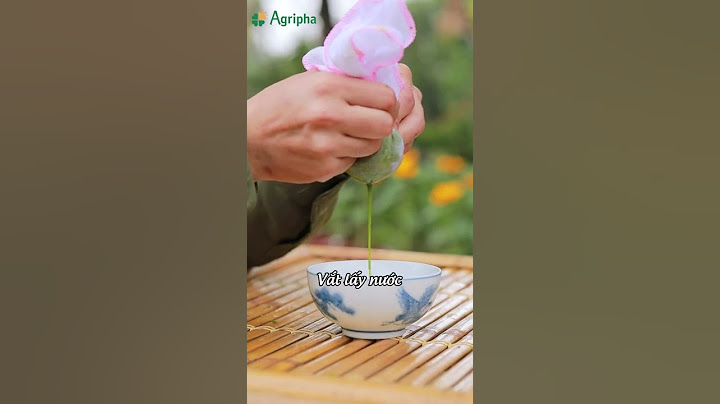Lấy đường dẫn link của Facebook trên máy tính (sử dụng trình duyệt web) chắc hẳn là hầu hết mọi người đều đã biết. Tuy nhiên thì trong thời đại Smartphone đang lên ngôi việc lướt Facebook bằng trình duyệt trên máy tính, laptop đã bị hạn chế hơn rất nhiều. Show Trong một số trường hợp cần lấy link Facebook của bạn nhưng bạn chưa biết copy nó bằng cách nào, như một thói quen bạn đăng nhập Facebook trên trình duyệt của điện thoại chỉ để lấy link. Để tránh tốn thời gian, Thuthuattienich.com sẽ hướng dẫn cho các bạn cách lấy link trên app Facebook đơn giản và hiệu quả hơn nhiều. Cùng theo dõi bài viết dưới đây nhé! Cách lấy link Facebook trên điện thoạiVideo hướng dẫn cách lấy link, copy link facebook trên điện thoại Bạn mở ứng dụng Facebook, nhấn nút góc dưới cùng bên phải sau đó nhấn vào tên của bạn để xem trang cá nhân nhấn nút bánh răng bên dưới ảnh đại diện facebook của bạn. Lúc này bạn sẽ thấy link Facebook của bạn trong phần Liên kết đến trang cá nhân của bạn. Nhấn nút Sao chép liên kết để copy.  Nhấn nút góc dưới cùng bên phải sau đó nhấn vào tên của bạn để xem trang cá nhân Nhấn nút bánh răng bên dưới ảnh đại diện facebook của bạn Lúc này bạn sẽ thấy link Facebook của bạn trong phần Liên kết đến trang cá nhân của bạn Bạn có thể thay đổi Facebook.com trong link thành fb.com cho dễ nhớ: Ví dụ nếu bạn nhìn thấy link ở đây là https://www.facebook.com/hotrothuthuat, thì bạn chỉ cần gửi fb.com/hotrothuthuat Cách lấy link Facebook trên máy tínhTrên máy tính, bạn có thể lấy link Facebook nhanh hơn. Nhấn vào ảnh đại diện để mở trang cá nhân của bạn. Lúc này link Facebook của bạn sẽ xuất hiện trên thanh địa chỉ của trình duyệt. Như hình dưới link Facebook của mình sẽ là: https://www.facebook.com/hotrothuthuat Bạn có thể thay đổi Facebook.com trong link thành fb.com cho dễ nhớ: fb.com/hotrothuthuat Hi vọng bài viết này sẽ có ích với các bạn. Chúc các bạn thành công! Khi lướt Facebook thấy một video, bài viết rất hay bạn muốn lấy link để chia sẻ với bạn bè trên các mạng xã hội khác hoặc "ném" vào ứng dụng chat, hay đơn giản chỉ là muốn xem bài viết gốc nhưng loay hoay mãi không biết làm sao để lấy được? Thực ra việc này không khó lắm, chỉ cần tinh ý một chút là sẽ phát hiện ra ngay thôi. Nội dung chính Show
Dưới đây Quản trị mạng sẽ hướng dẫn bạn đọc cách lấy link video, link ảnh, link bài viết trên Facebook một cách dễ hiểu nhất nhé. Các cách lấy link Facebook
Lấy link bài viết, ảnh, video Facebook trên iPhoneTrên iPhone, để lấy link các bài đăng Facebook bạn nhấp vào Chia sẻ > Tùy chọn khác > Sao chép, sau đó dán link vào bất cứ đâu bạn muốn. Cách này áp dụng được với tất cả các thể loại bài đăng trên Facebook. Lấy link ảnh, video, bài đăng Facebook trên AndroidTrên điện thoại Android việc lấy link các nội dung Facebook không được rõ ràng như trên máy tính. Cách hiệu quả nhất là bạn nhấp vào dấu 3 chấm ngang ở bên phải bài đăng, chọn Sao chép liên kết. Đối với hình ảnh bạn có thể nhấp vào ảnh, giữ lì hoặc nhấp vào dấu 3 chấm dọc, chọn Chia sẻ ra bên ngoài để chia sẻ hình ảnh với bạn bè trên ứng dụng chat hoặc Facebook Messenger. Khi lướt Facebook trên điện thoại, nếu gặp bài đăng quan trọng, quá thú vị, bạn bắt buộc phải lấy liên kết của nó thì hãy chọn Lưu liên kết, lưu ảnh, lưu video (tùy theo loại bài viết), sau đó mở Facebook bằng máy tính, nhấp vào liên kết facebook.com/saved, hoặc thêm "saved" vào sau facebook.com để xem lại các bài đã lưu và lấy liên kết của chúng. Xem link bài viết Facebook trên máy tínhTrong các ví dụ bên dưới mình sẽ chỉ khoanh tròn chỗ có thể lấy link, bạn có thể nhấp chuột phải chọn Copy link address (Sao chép địa chỉ liên kết) hoặc Open link in new tab (Mở trong tab mới) hay nhấp thẳng vào đó để sang bài đăng gốc rồi copy liên kết từ thanh địa chỉ của trình duyệt nha.
Lấy link bài viết được chia sẻ Lấy link video được chia sẻ
Trên đây là vài cách lấy link bài đăng trên Facebook. Bạn còn biết cách nào dễ dàng hơn nữa thì hãy chia sẻ với mình và các bạn đọc khác bằng cách bình luận bên dưới bài viết nhé. Chúc các bạn vui vẻ! |